Le 20 migliori azioni di Photoshop per creare straordinari effetti di dispersione
Pubblicato: 2021-10-10Gli effetti di dispersione creano un aspetto davvero interessante nelle tue foto finite. Questo effetto funziona fondamentalmente prendendo un'immagine e poi scomponendola su un bordo in modo che appaia come se fosse stata spezzata in piccoli pezzi. Come puoi immaginare, provare a creare questa immagine manualmente sarebbe piuttosto noioso. Tuttavia, questo può essere facilmente risolto utilizzando le azioni di Photoshop.
Esistono diverse azioni di Photoshop che consentono di creare un effetto di dispersione con pochi clic. E per tua comodità, ne abbiamo compilati alcuni qui oggi.
Sebbene queste azioni condividano un tema simile, variano in termini di opzioni di colore, opacità, trama e molte altre variabili. Dai un'occhiata tu stesso!
Altre azioni di Photoshop:
- Azioni di Photoshop con effetto 3D
- Azioni di Photoshop con effetto artistico
- Azioni di Photoshop in bianco e nero
- Azioni di Photoshop con effetto bokeh
- Azioni di Photoshop con effetto cartone animato
- Azioni di Photoshop con effetto cinema
- Azioni di Photoshop con effetto doppia esposizione
- Azioni di Photoshop con effetto glitch
- Azioni di Photoshop con effetto HDR
- Azioni di Photoshop con effetto perdita di luce
- Azioni di Photoshop con effetto retrò
- Azioni di Photoshop con effetto schizzo
- Azioni di Photoshop con effetto testo
Azioni Photoshop gratuite:
- 50 azioni Photoshop gratuite
- 40 azioni Photoshop vintage gratuite
Azione di dispersione di Photoshop
Il primo è l'azione Dispersion Photoshop. Questo è super facile da usare. Basta sfiorarlo sull'area della foto che si desidera disperdere, scegliere la direzione in cui si desidera che l'effetto di dispersione vada e riprodurre l'azione. Questo è tutto! Viene fornito con un file Leggimi a cui puoi fare riferimento per indicazioni su come utilizzare anche l'azione.

Elementum Dispersion Azioni di Photoshop
Un'altra grande opzione sono le azioni di Photoshop Elementum Dispersion. Funziona suddividendo un'area di una foto selezionata. Puoi scegliere tra quattro diverse direzioni per puntare l'effetto di dispersione ed è semplicissimo da usare e implementare. Altre caratteristiche includono 10 preset di colore, elementi grafici ed è completamente modificabile.

Azione di Photoshop con dispersione 3D
Potresti anche prendere in considerazione l'azione 3D Dispersion Photoshop. Funziona in modo simile agli altri effetti di dispersione in questo elenco con l'aggiunta di un effetto particellare tridimensionale. Basta selezionare l'area in cui si desidera aggiungere l'effetto, selezionare una direzione, quindi fare clic su Riproduci.

Azione di diffusione di Photoshop
Questa azione diffonde piuttosto che disperde, ma guadagna un posto in questo elenco perché fornisce un risultato finale simile. Con l'azione Diffusion Photoshop, puoi creare un effetto di diffusione delle particelle con solo un paio di clic. Scegli tra quattro direzioni e fai clic su Riproduci. E viene fornito con un tutorial scritto e video come riferimento.
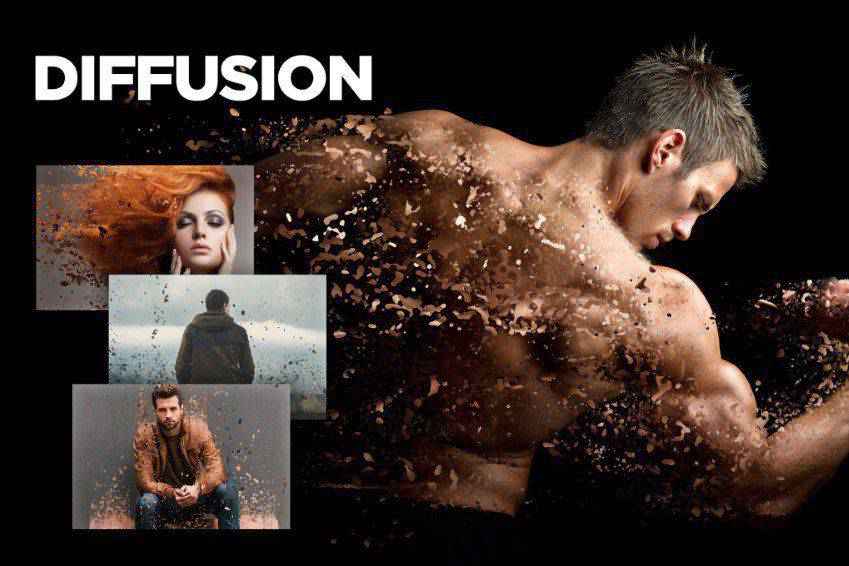
Estensione di Photoshop per effetti di dispersione geometrica
L'estensione per Photoshop di Geometric Dispersion FX è un'ottima aggiunta a questo elenco. Questa azione rompe una parte di un'immagine in frammenti geometrici, quasi come vetri rotti, con forme geometriche che fluttuano dall'immagine principale. Può essere arricchito anche con motivi e forme.
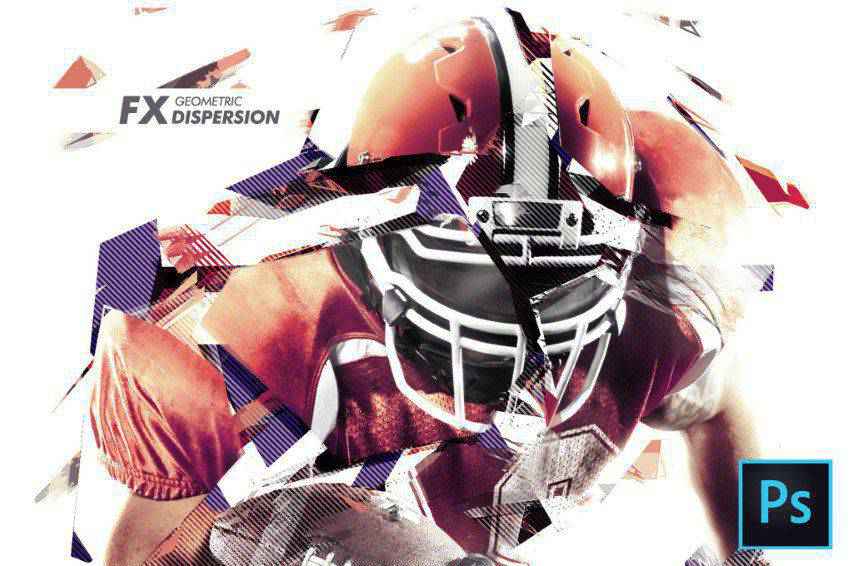
Azione di Photoshop con dispersione di piume
Un'altra scelta solida è l'azione Photoshop Feathers Dispersion. Con pochi clic, puoi creare un effetto di dispersione che suddivide una sezione dell'immagine in piume. È possibile selezionare tra cinque direzioni di dispersione e 10 preimpostazioni di colore.

Dispersione 2 Azione di Photoshop
Un'altra opzione che potresti prendere in considerazione è l'azione Dispersion 2 di Photoshop. Questo è super semplice. Basta sfiorarlo su un'area selezionata di una foto e premere play. Questo è tutto e il risultato finale fa sembrare che il soggetto della tua foto si stia disintegrando.

Tornadum Dispersion Azione di Photoshop
L'azione Tornadum Dispersion Photoshop è un'altra fantastica selezione che potresti voler prendere in considerazione. Una volta applicato alla tua foto, sembra che un tornado abbia frantumato l'oggetto della scena e inviato pezzi di esso in una direzione specificata. Inoltre viene fornito con 10 preset di colore ed è completamente modificabile.

Commetum Cosmic Tail Azione di Photoshop
L'azione di Photoshop di Commetum Cosmic Tail applica alla tua foto lo stesso tipo di effetto di dispersione delle altre in questo elenco, ma aggiunge un elemento di luce davvero interessante al mix. La dispersione qui sembra quasi scintille. Viene fornito con 10 regali a colori, elementi grafici e istruzioni complete.

Azione di Photoshop di Ashes n Embers
Questo è un altro effetto davvero interessante che potresti voler provare sulle tue foto. L'azione di Photoshop Ashes n Embers funziona creando l'aspetto di un'esplosione su un'area della foto selezionata. La dispersione sembra cenere e braci che si allontanano dal soggetto della tua foto. Seleziona la direzione di dispersione e tra 10 preset di colore.

Pixelum Digital Pixelation Azione di Photoshop
Un'altra opzione è Pixelum Digital Pixelation Photoshop Action. Questo ha quattro diverse azioni che ti consentono di selezionare la direzione della dispersione, che sembra che l'immagine si scomponga in pixel. Viene fornito con 10 predefiniti di colore, elementi grafici, livelli ben organizzati e una guida per l'utente di file di testo.
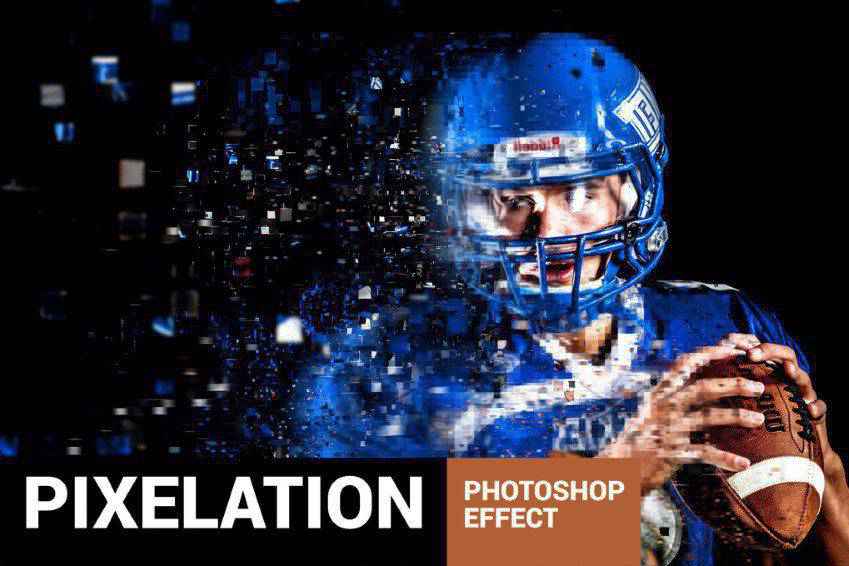

Azione Photoshop con esplosione di polvere di sabbia e polvere
L'azione di Photoshop con polvere di sabbia ed esplosione di polvere offre un effetto davvero interessante alle tue foto. Aggiunge l'aspetto di sabbia o polvere che esplodono da un segmento dell'immagine. Il risultato finale è professionale e l'azione viene fornita con un tutorial scritto e video per aiutarti a capire come utilizzarlo al meglio.

Disturba l'effetto di distorsione intensa Azione di Photoshop
Il modello Disturb Photoshop Photo crea una distorsione della linea verticale davvero interessante per le tue foto. Puoi usarlo anche sulle illustrazioni e l'azione stessa viene fornita con un file PSD, 6 opzioni di forma e una guida completa che ti guida attraverso il suo utilizzo.
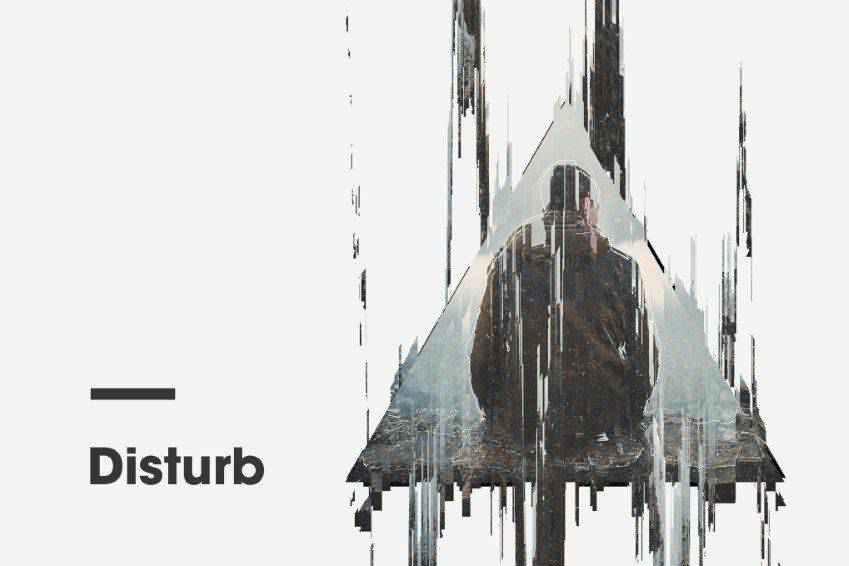
Azione di Photoshop con cortisolo
L'azione Cortisol Photoshop è un effetto davvero di grande impatto. Applicalo alle tue foto con un paio di clic e aggiungi un vero senso di drammaticità alla tua opera d'arte. Le azioni vengono fornite con un file di azioni e pattern, un tutorial illustrato, livelli ben organizzati, filtri colorati e altro ancora.

Pixel Poster Photoshop Azione
Pixel Poster Photoshop Action è un'altra fantastica opzione che fa sembrare che la tua foto sia esplosa in pixel e forme geometriche. L'azione ha livelli modificabili, fornisce più colori ed elementi e viene fornita con un tutorial video per aiutarti a iniziare.

Azione di Photoshop del generatore di bolle Bubblum
Potresti anche prendere in considerazione l'azione Photoshop Bubblum Bubble Generator. Seleziona un'area della foto che vuoi disperdere, quindi riproduci l'azione. In questo modo sembrerà che un segmento della tua foto si stia rompendo in bolle. Scegli tra quattro direzioni, 10 predefiniti di colore, elementi grafici e altro ancora.

Azione di Photoshop di tempesta di sabbia
L'azione Sandstorm Photoshop fa sembrare che una parte della tua foto si sia disintegrata nella sabbia. Basta applicarlo dove vuoi che appaia, fare clic su Riproduci e sei a posto. Scegli tra cinque direzioni e puoi anche personalizzare i livelli.

Distruggi l'azione di Photoshop
Un'altra opzione è l'azione Destrukt Photoshop, che fa sembrare che una parte della tua immagine sia esplosa in mille pezzi. Seleziona la direzione in cui vuoi che vada l'esborso e fai clic su Riproduci. Questo è tutto. Viene fornito con un video e un tutorial scritto.

Esplodi e distruggi l'azione di Photoshop
Esplodi e distruggi Photoshop Action è un'altra scelta fantastica. Una volta applicato alle tue immagini, fa sembrare che la grafica si stia frantumando. Viene fornito con un file di azione, un file di pennello, un file di pattern e un file della guida per facilitare l'inizio di questa azione.

Azione di Photoshop con polvere magica
Potresti anche prendere in considerazione l'azione di Photoshop di Magic Dust. Questo aggiunge un senso di fantasia e giocosità alle tue foto. Quando applicata, questa azione crea un effetto di dispersione dei glitter. L'azione viene fornita con un tutorial video e un file Leggimi per aiutarti a utilizzarlo.
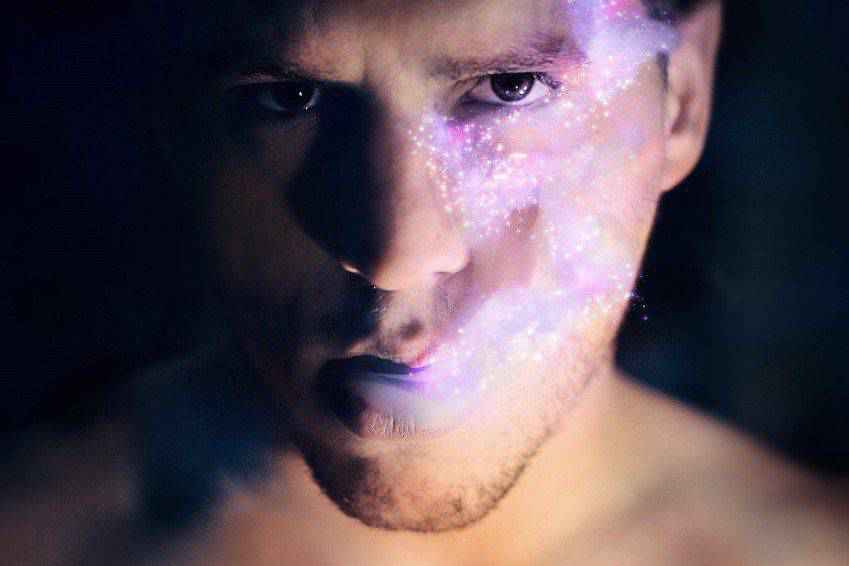
Azione StarDust Photoshop
Che impatto potrebbe avere questa azione! L'azione StarDust Photoshop richiede solo di riempire il soggetto desiderato con un colore, selezionare la direzione dell'effetto, quindi fare clic su Riproduci. Il risultato finale è un'immagine finale che appare come se fosse spezzata e lasciasse strisce di luce sulla sua scia.

Azione pixelata di Photoshop
Ecco un'altra azione pixelata di Photoshop che avrà un impatto sul tuo lavoro. Applicalo su un'area e gioca l'azione. Il risultato finale è una foto il cui soggetto sembra rompersi in pixel. È un effetto davvero interessante che potrebbe essere facilmente utilizzato in una varietà di foto incentrate sulla tecnologia.

Pixel che rompono l'azione di Photoshop
Ed ecco un'altra azione di Photoshop con effetto pixel. Questo porta l'effetto un po' più lontano e man mano che i pixel si staccano dal soggetto della tua foto, diventano sempre più piccoli. È un effetto più onnicomprensivo rispetto ad alcune delle altre opzioni pixelate in questo elenco.

Come installare le azioni di Photoshop
- Scarica e decomprimi il file di azione
- Avvia Photoshop
- Vai a Finestra > Azioni
- Seleziona Carica azioni dal menu e vai alla cartella in cui hai salvato il file di azione decompresso per selezionarlo
- L'azione verrà ora installata
- Per utilizzare l'azione appena installata, individuarla nel pannello Azioni
- Fare clic sul triangolo a sinistra del nome dell'azione per visualizzare l'elenco delle azioni disponibili
- Fai clic sull'azione che desideri riprodurre e premi il pulsante di riproduzione nella parte inferiore del pannello Azioni
Gli effetti di dispersione possono fare una dichiarazione audace nella tua fotografia. E invece di cercare di capire come ottenere questo effetto da solo, è un'idea molto migliore usare un'azione di Photoshop che semplifichi questo processo. Ci auguriamo che tu abbia trovato utile questo elenco di azioni di Photoshop. Buona fortuna!
